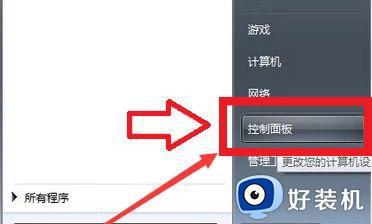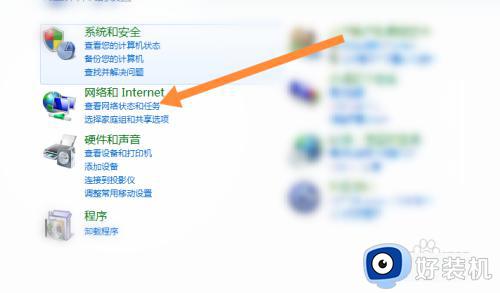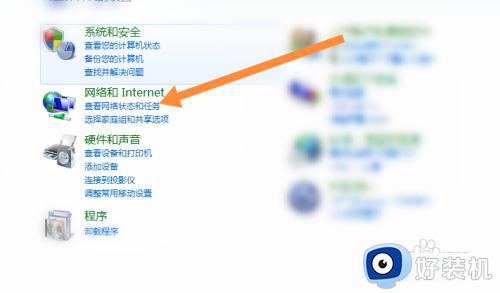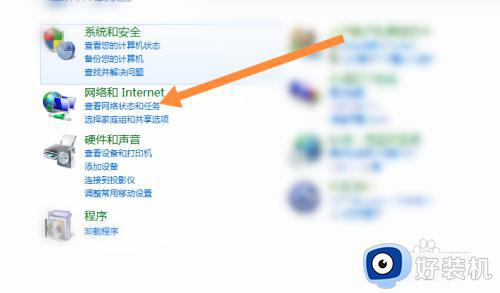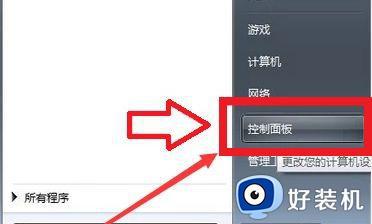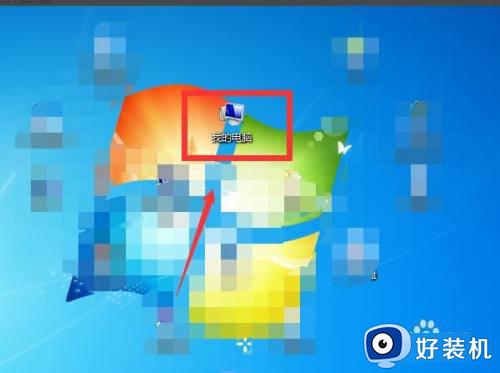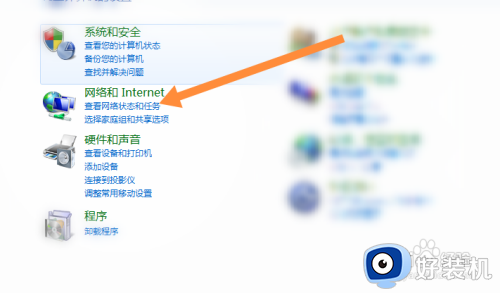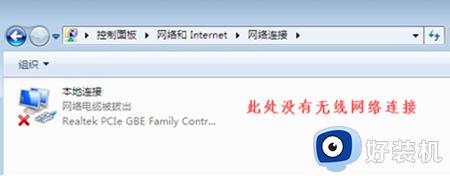win7怎么开启无线网络功能 win7系统如何打开无线功能
时间:2024-04-26 15:13:40作者:huige
很多人都喜欢连接无线网络来进行使用,然而要想正常连接的话需要先开启无线网络功能,只是有很多win7 64位旗舰版系统用户并不知道怎么开启无线网络功能,如果你也有一样疑惑的话,可以跟随着笔者的步伐一起来看看win7系统打开无线功能的详细方法吧。
方法如下:
1、打开电脑以后,点击【开始】,点击右边【控制面板】。
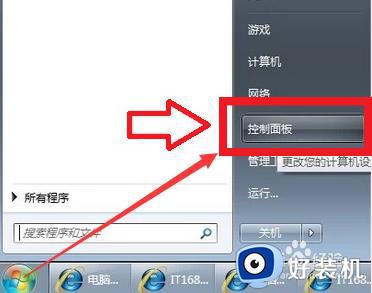
2、点击【网络和Internet】。
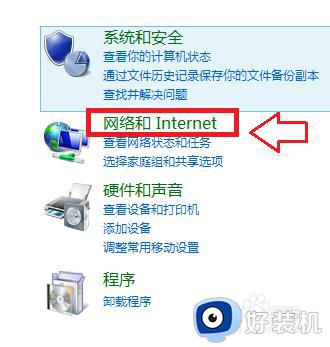
3、点击【网络和共享中心】。
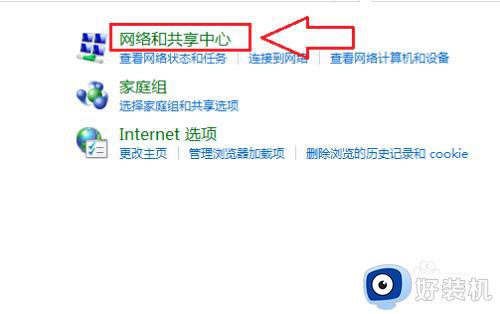
4、接着点击【更改适配器设置】。
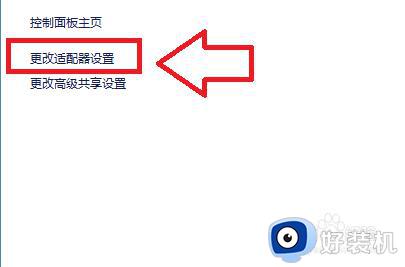
5、鼠标放在【无线网络连接】的选项上,单击鼠标右键,点击【启用】就可以。
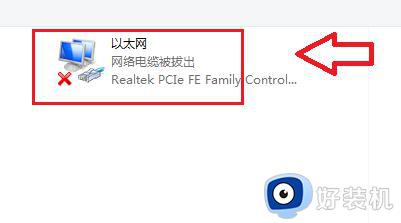
6、当在更改网络适配器中点击【开启】后,发现【无线网络连接】仍为灰色,需要通过【运行】命令打开,电脑界面中点击【开始】。
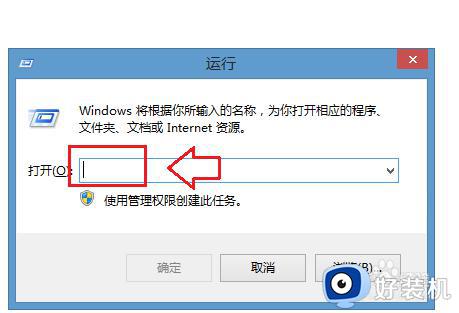
7、在【运行】的对话框中输入【services.msc】。
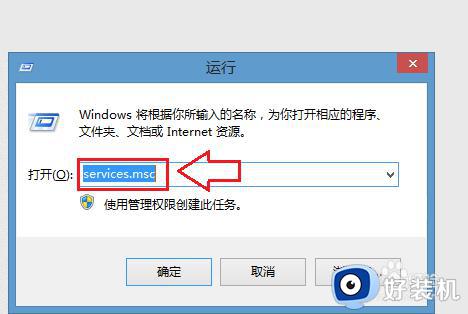
8、然后点击【确定】,会出现【服务本地】的对话框,在对话框中的名称中找到【WLANAutoConfig】,手动点击【启动】,电脑的无线网络连接就可以正常使用了。
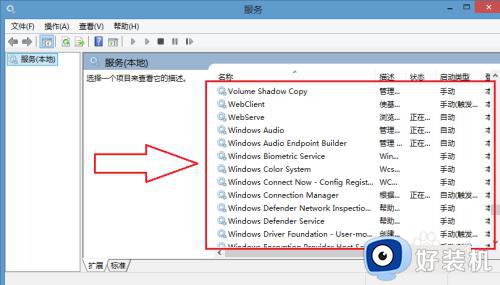
以上给大家介绍的就是win7系统如何打开无线功能的详细内容,大家有需要的话可以参考上述方法来开启,希望帮助到大家。